配置JDK
最近在学习Android平台的APP开发,先开个坑啦,做做笔记,长长记性
Step1:下载JDK
下载地址http://www.oracle.com/technetwork/java/javase/downloads/jdk8-downloads-2133151.html
建议下载JDK1.7版本,比较适合现在的开发要求,包括Android Studio和Eclipse
Step2:配置JDK
下载好JDK之后会有相应的安装提示,我们要做的就是不停地next,next,直到安装完成。这时的JDK还不能使用,需要的是下一步操作
Step3:配置环境变量
桌面右键我的电脑,点击属性,高级系统设置,设置环境变量
这个时候会看到两种环境变量,一种是用户变量,一种是系统变量,顾名思义,用户变量只对当前的用户有效,切换用户之后,需要重新配置;系统变量则是针对系统设置,与用户无关。
在这一步中,我们需要设置的有三项,分别按照一下内容输入就可以了
JAVA_HOME:C:\Program Files\Java\jdk1.7.0_04
PATH:%JAVA_HOME%\bin;%JAVA_HOME%\jre\bin;
CLASSPATH:.;%JAVA_HOME%\lib;%JAVA_HOME%\lib\tools.jar
需要注意的几点
1:JAVA_HOME需要新建,建议选择用户变量,值是JDK的安装路径,如果是一路默认,没有更改安装路径的话可以直接复制上面的代码
2:PATH变量是之前就存在的不需要新建,如果大家发现自己的PATH变量不见了,直接新建一个PATH,将下面这部分内容粘贴到对应值的位置就可以解决了。%SystemRoot%\system32;%SystemRoot%;%SystemRoot%\System32\Wbem;%SYSTEMROOT%\System32\WindowsPowerShell\v1.0\;%JAVA_HOME%\bin;%JAVA_HOME%\jre\bin;
3:关于CLASSPATH,需要新建,值可以直接按照上面的内容粘贴
完成上面的步骤之后,进入cmd,运行命令java 显示如下: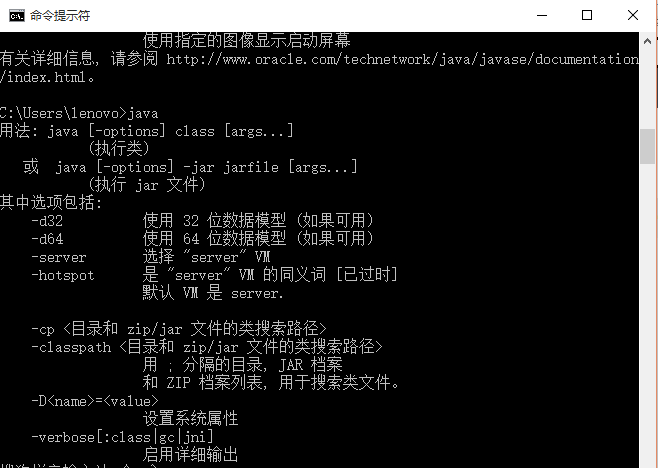
如果显示java既不是外部命令也不是内部命令blablabla就证明安装有问题啦,这个时候回去检查一下环境变量的配置,看看是不是哪里大意了呢?
好啦,安装JDK就说到这里,虽然过程说起来很简单,但是做起来还是很曲折的,希望不会再出问题啦~
配置JDK
最新推荐文章于 2024-09-16 19:09:48 发布






















 423
423

 被折叠的 条评论
为什么被折叠?
被折叠的 条评论
为什么被折叠?








